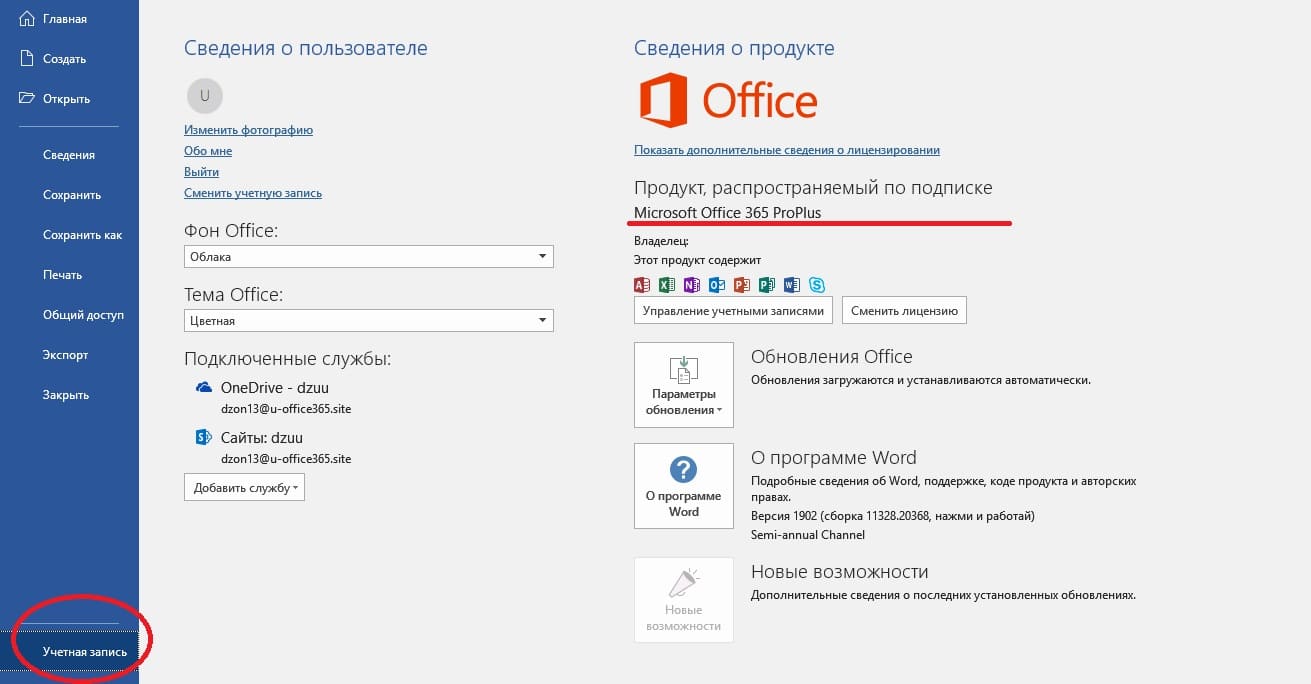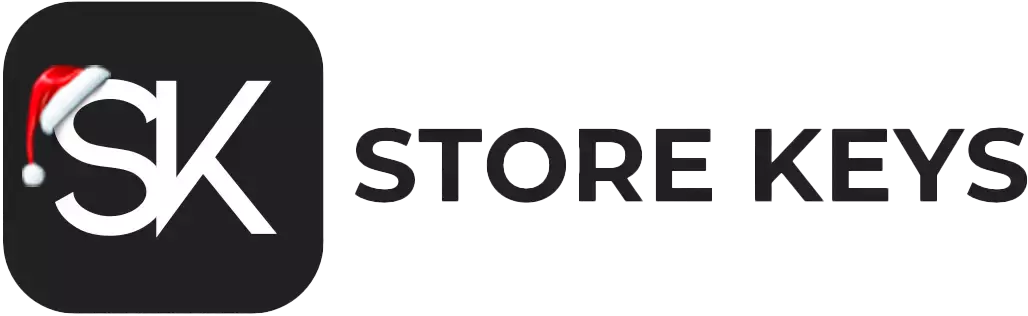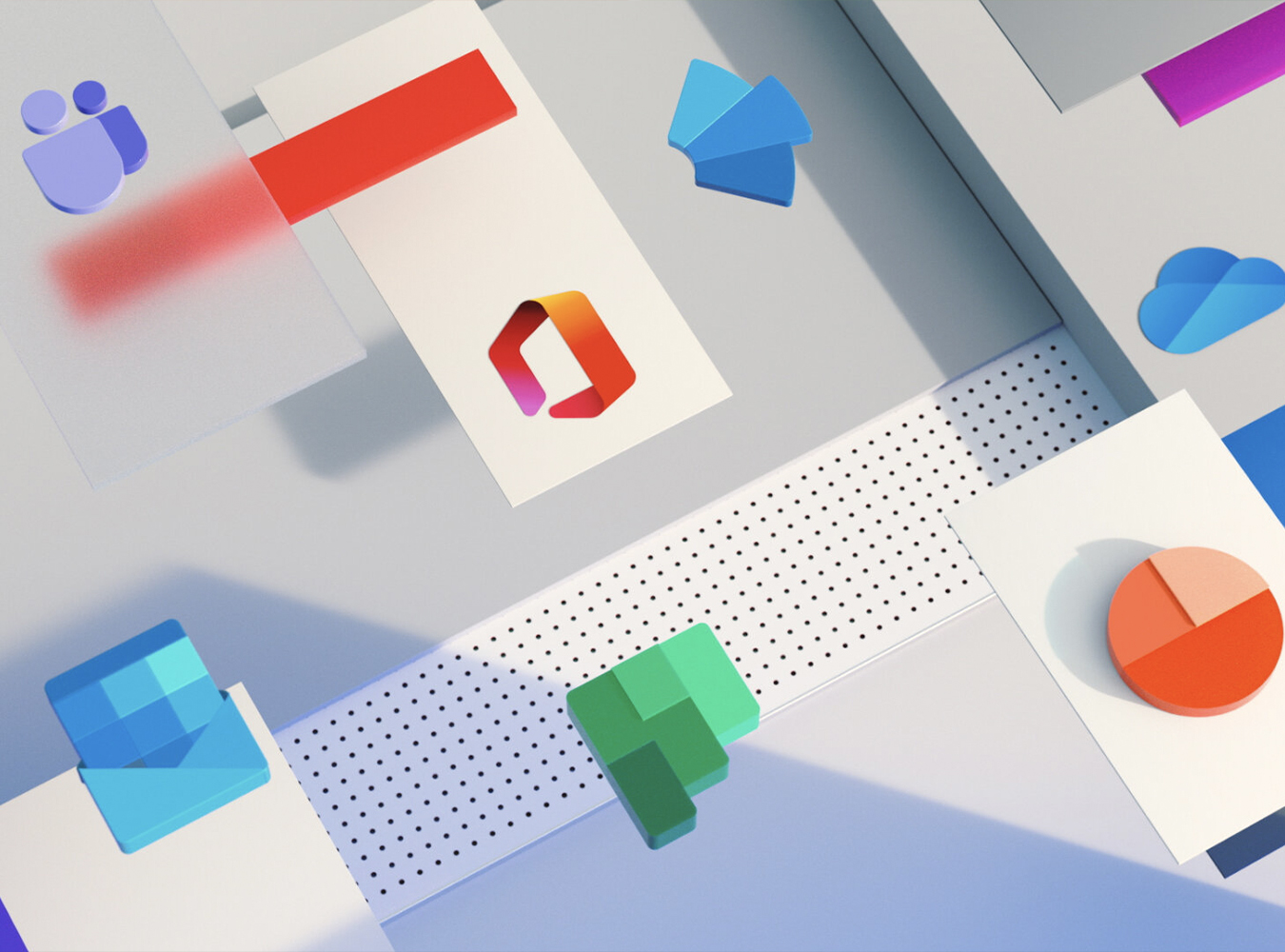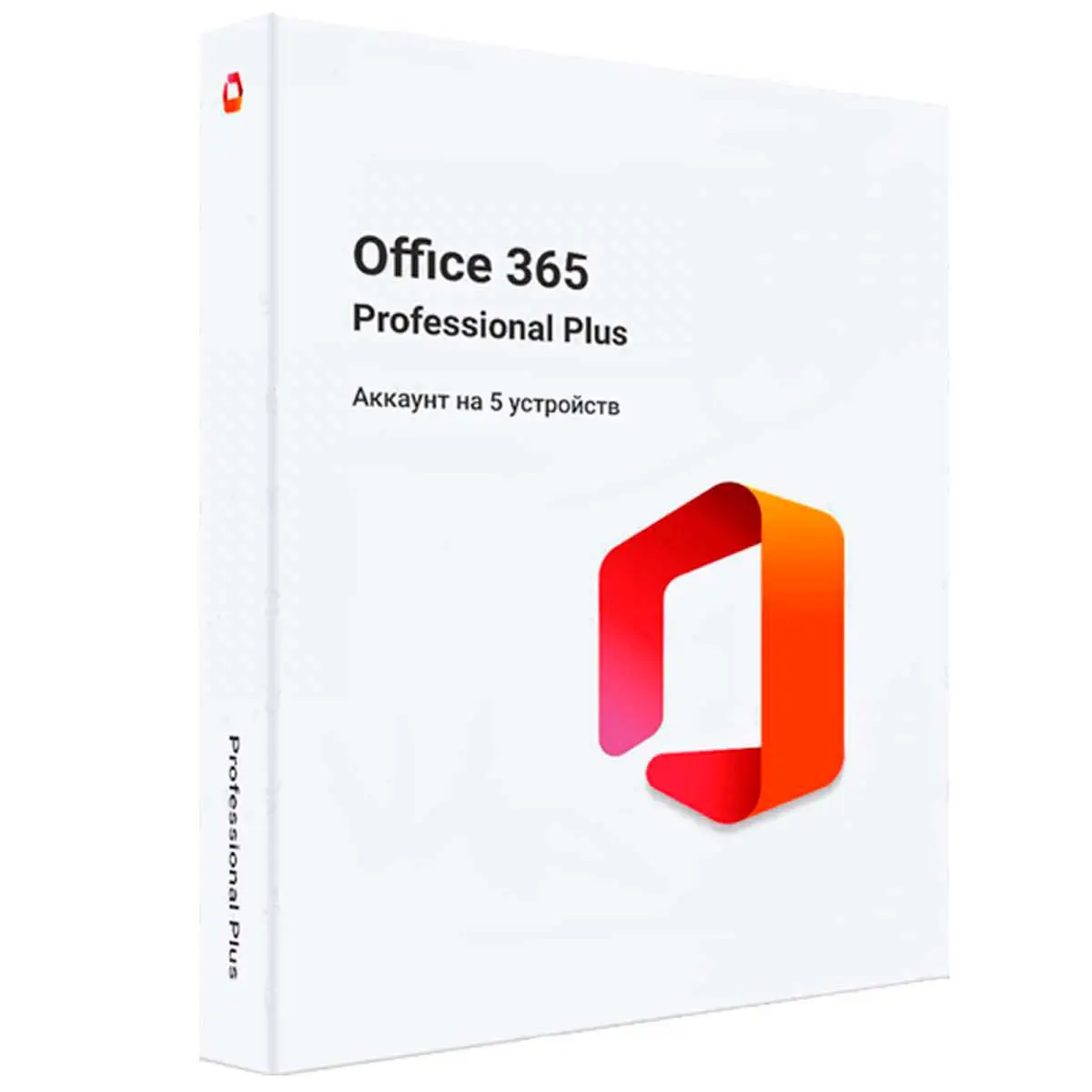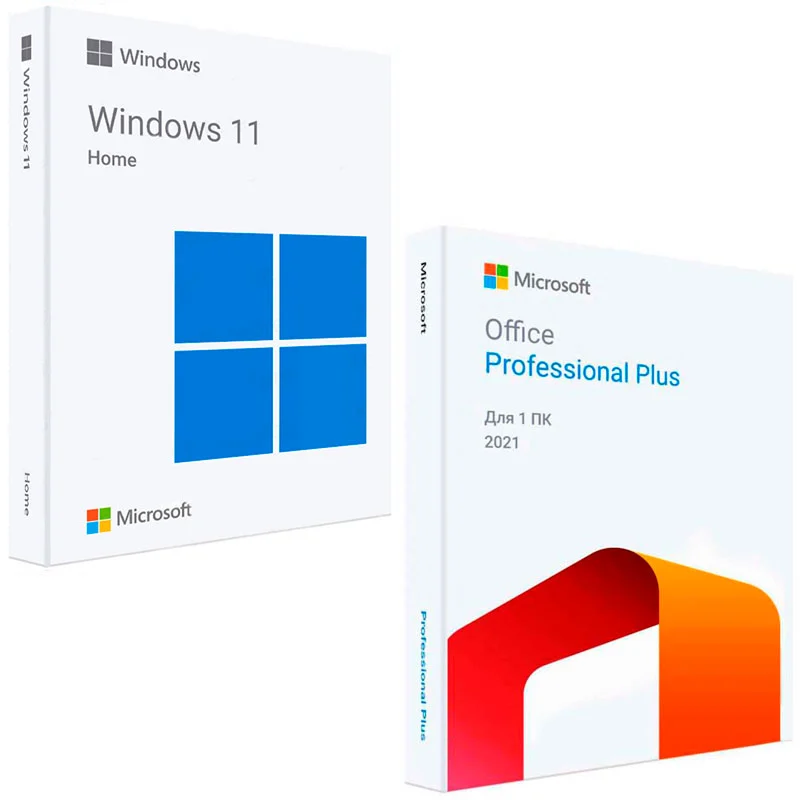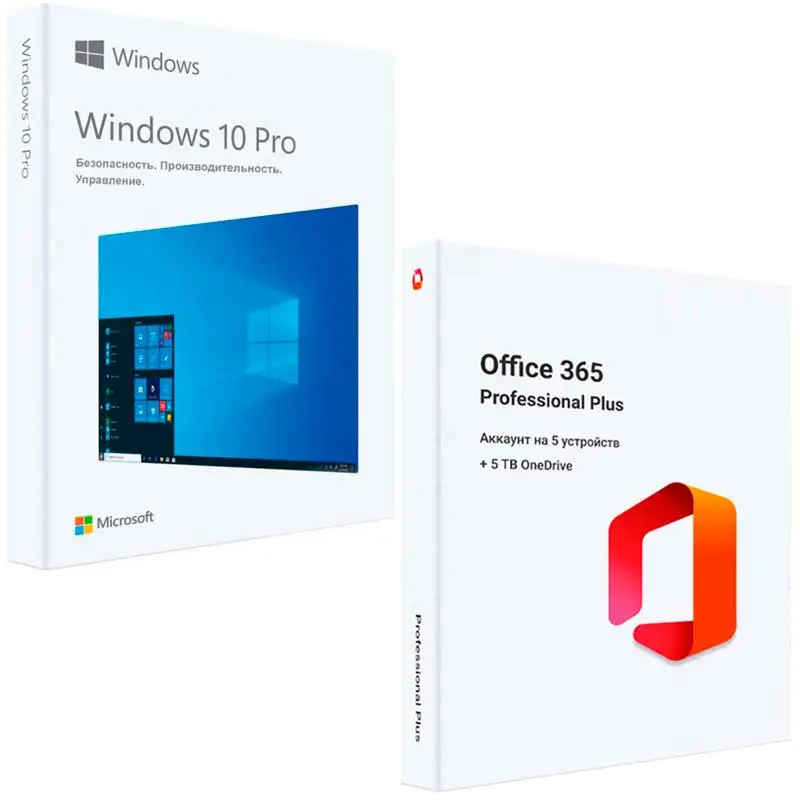Пошаговая инструкция как активировать Microsoft Office 365
1) Первое, что нужно сделать — это приобрести доступ в Microsoft Office 365 для активации его на официальном сайте Microsoft, если Вы это еще не сделали, можете приобрести на следующей странице: ссылка.
2) После того как у Вы приобрели доступ в Microsoft Office 365, давайте рассмотрим что делать дальше:
Заходим на страницу https://login.microsoftonline.com и вводите в поле полученные Вам данные, после жмем «Далее».
Внимание: на устаревших браузерах IE и Edge в целях безопасности активация больше не работает. Используйте авторизацию с любого другого браузера. К примеру: Google Chrome, Яндекс-Браузер, Opera или Mozilla Firefox.
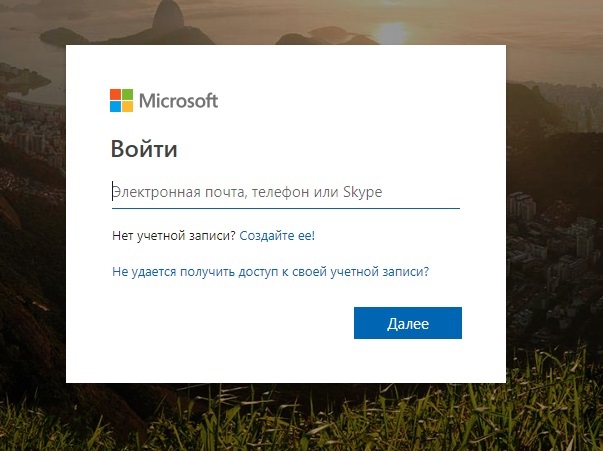
3) На следующем шаге система автоматически запросит у Вас смену пароля на свой. В первое поле нужно ввести полученный Вами пароль после покупки, а во второе и третье поле новый пароль, который Вы придумали.
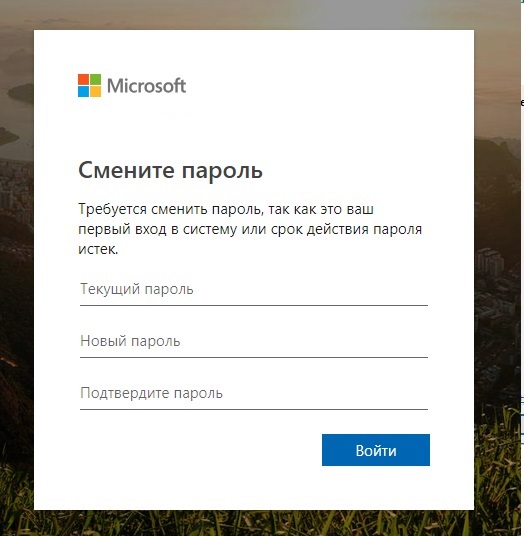
4) На следующем шаге послесмены пароля Вы автоматически перейдёте в Ваш кабинет. Здесь Вы можете сразу начать пользоваться Офисом из браузера, либо можете скачать приложение для Windows, или для Mac, далее установить и ввести в приложении логин-пароль и уже там пользоваться оригинальным продуктом Microsoft Office 365 из программы.
5) После установки приложения Microsoft Office 365 Pro Plus. Вам нужно авторизоваться уже в самой программе под Вашим логином, который Вы приобрели и под паролем, который Вы придумали при первичной активации на сайте Microsoft. Для этого зайдите в любое приложение Office, к примеру в Word и введите там Ваши данные.
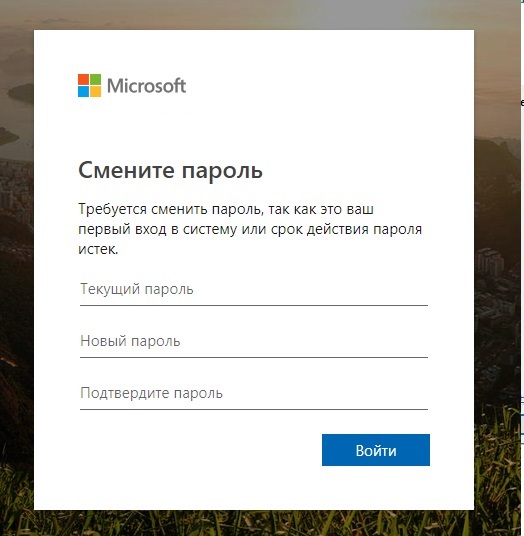
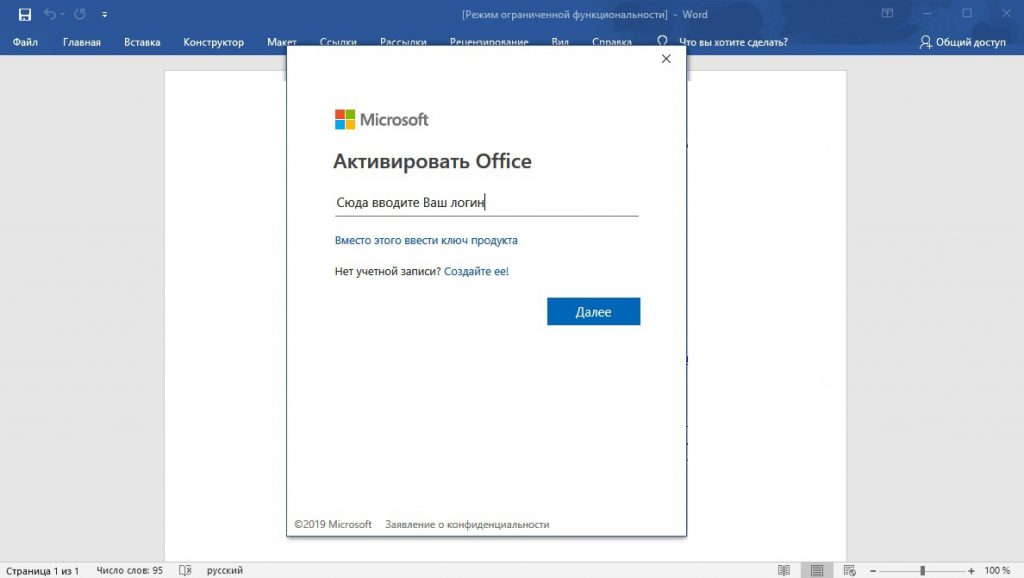
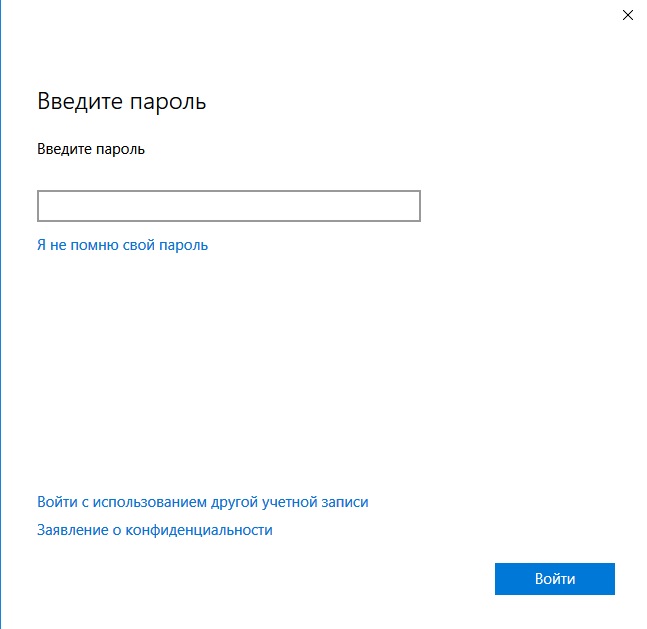
6) Далее, чтобы проверить активировалась ли Ваша программа, Вам нужно зайти в меню «Файл» => Учетная запись => Далее если у Вас в данном меню написано «продукт распространяемый по подписке Microsoft Office 365. То значит все прошло успешно.